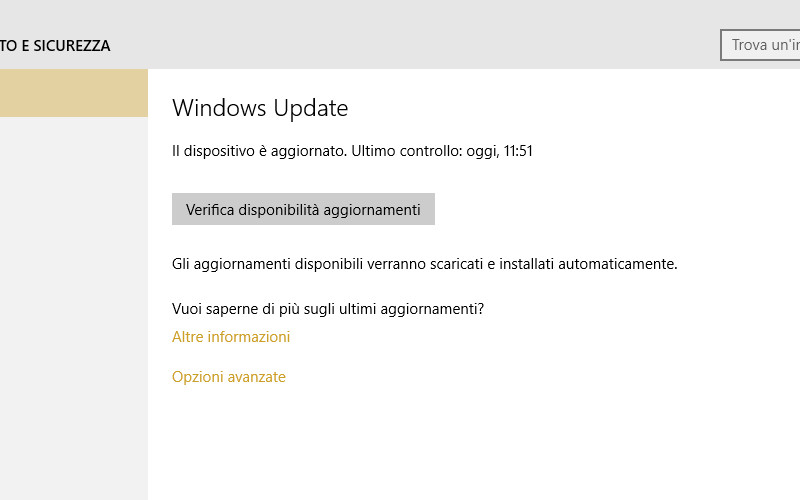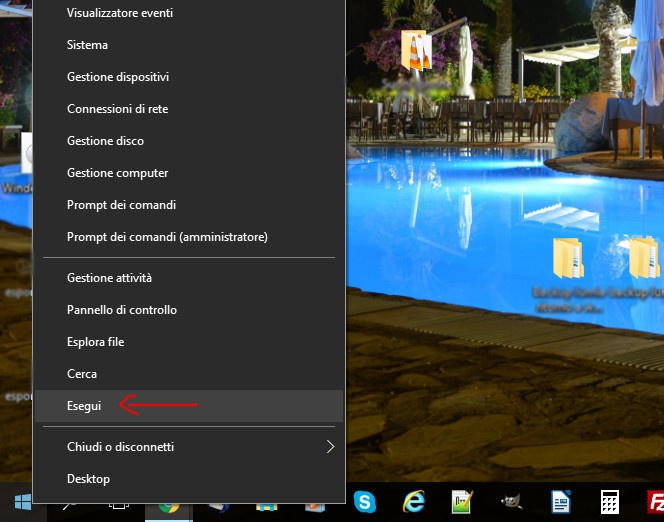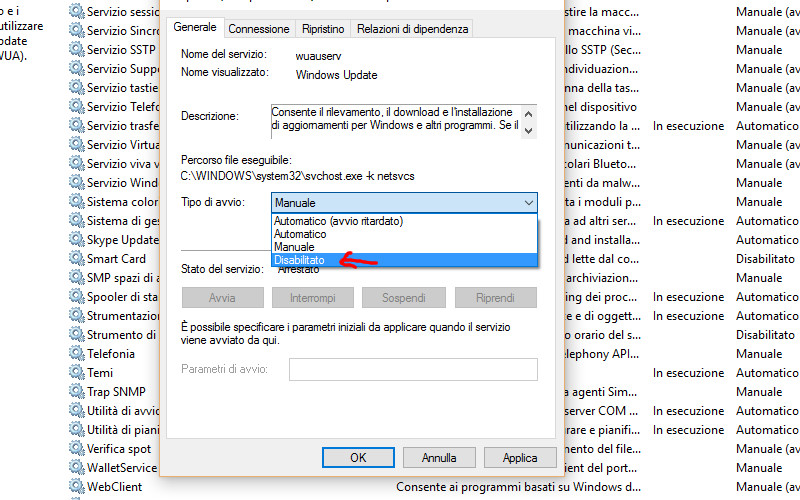Per chi mi segue da tempo storcerà il naso leggendo il titolo, ma ora vi spiego il motivo.
L’articolo è riferito a chi come me utilizza Windows 10 e si sta ritrovando spesso in situazioni problematiche in seguito all’installazione di driver o aggiornamenti di sistema sbagliati o progettati male da Windows Update.
In windows 10 non è più possibile evitare l’installazione degli aggiornamenti, al contrario di come accadeva fino a Windows 8. Questa decisione è stata presa perché molte persone bloccavano per qualche motivo WU lasciando così il pc esposto a pericoli dovuti a vulnerabilità non sanate per via della non installazione – manuale – degli aggiornamenti (es service pack ecc). Quindi con Windows 10 che lo si voglia o no tutti gli aggiornamenti si devono installare.
Tuttavia, con Windows 10, Microsoft sta facendo un po di macello, rilasciando aggiornamenti a volte testati poco o driver ancora in beta test che portano il sistema a diventare instabile. In rare circostanze Windows 10 sbaglia il driver appropriato installando addirittura versioni vecchie di anni.
Nel mio caso particolare Windows Update si ostina ad installare il driver “4331” per la mia Intel Graphic HD 4600, quando ancora questo driver non è stato rilasciato in versione stabile da Intel, portando quindi il mio pc ad una situazione di instabilità con vari blocchi. Quindi come fare nel caso Windows si ostini ad installare il driver sbagliato?
Purtroppo l’unica opzione è quella di bloccare completamente Windows Update, poiché attualmente anche andando a disabilitare l’installazione dei soli driver tramite l’apposita voce, Windows Update sembra ignorare completamente questa preferenza installandoli comunque.
La scelta di bloccare Windows Update mette a rischio il pc, poiché impedisce al sistema di aggiornarsi, anche Windows Defender smetterà di ricevere aggiornamenti, non andando così a proteggere il PC dai più recenti malware (ovviamente per chi usa un antivirus di terzi il problema non si pone), però se bisogna scegliere tra un pc instabile e aggiornato e un pc stabile ma non aggiornato, io, scelgo la seconda.
Quindi, a seguire la procedura per disabilitare Windows Update:
- Facciamo click col tasto destro sull’icona del menu start;
- scegliamo la voce “esegui“;
- nel campo di testo digitiamo “services.msc” e premiamo invio;
- dalla finestra che appare scorriamo l’elenco fino alla fine per individuare la voce “Windows Update“;
- facciamo click col tasto destro e scegliamo “Proprietà“;
- dalla finestra delle proprietà facciamo click sul pulsante “Arresta“;
- successivamente, una volta arrestato il servizio dal menu a cascata del campo “Tipo di avvio” cambiamo da “Manuale” a “Disabilitato“, dopodiché confermiamo;
- fatto questo riavviamo il computer.
A questo punto Windows Update non si avvierà più e gli aggiornamenti non verranno più ne cercati e ne installati.
Per riattivare Windows Update basta modificare la voce del campo “Tipo di avvio” da “Disabilitato” a “Manuale” e riavviare il PC.